Το Microsoft Office σας επιτρέπει να κρυπτογραφήσετε τα έγγραφα του Office και τα αρχεία PDF, αποτρέποντας τον οποιοδήποτε να δει τα αρχεία σας χωρίς να έχει τον κωδικό πρόσβασης. Σύγχρονες εκδόσεις του Office (2013, 2016, 2019 και 2021 έκδοση) χρησιμοποιούν ασφαλή κρυπτογράφηση που μπορείτε να βασιστείτε, με την προϋπόθεση να ορίσετε έναν ισχυρό κωδικό πρόσβασης.
Πόσο ασφαλής είναι όμως η προστασία κωδικού πρόσβασης του Microsoft Office;
Οι λειτουργίες προστασίας με κωδικό πρόσβασης στο Microsoft Office από την έκδοση του Office 95 μέχρι και του Office 2003 ήταν πάρα πολύ αδύναμες. Εάν έχετε ένα έγγραφο που προστατεύεται με κωδικό πρόσβασης στο Office 2003 ή παλαιότερη έκδοση, ο κωδικός πρόσβασης μπορεί εύκολα και γρήγορα να παρακαμφθεί με διάφορα προγράμματα που κυκλοφορούν ευρέως στο διαδίκτυο.
Με το που λάνσαρε στην αγορά η Microsoft, το Office 2007, έδωσε μεγαλύτερη βάση στην ασφάλεια. To Office 2007 χρησιμοποιεί Advanced Encryption Standard (AES) με ένα κλειδί 128-bit. Αυτό θεωρείται αρκετά ασφαλή, και σημαίνει ότι το Office χρησιμοποιεί τώρα πραγματική, ισχυρή κρυπτογράφηση για την προστασία των εγγράφων σας, όταν έχετε ορίσει έναν κωδικό πρόσβασης. Το ίδιο πρωτόκολλο χρησιμοποιείται και στην κρυπτογράφηση PDF για το Office 2016 – 2021.
Πώς να προστατεύσετε με κωδικό πρόσβασης τα έγγραφα σας και τα αρχεία PDF με το Office
Υπάρχουν δύο πράγματα που πρέπει να προσέξετε κατά την εισαγωγή ενός κωδικού σε ένα έγγραφο. Κατ ‘αρχάς, μόνο οι κωδικοί πρόσβασης που κρυπτογραφούν πλήρως το έγγραφο είναι ασφαλής. Το Office σας επιτρέπει επίσης να ορίσετε έναν κωδικό πρόσβασης για τον περιορισμό της επεξεργασίας ενός εγγράφου, επιτρέποντας έτσι να δείτε ένα αρχείο αλλά όχι να το επεξεργαστείτε χωρίς τον κωδικό πρόσβασης. Αυτό το είδος του κωδικού πρόσβασης μπορεί πολύ εύκολα να παρακαμφθεί γι’ αυτό θα πρέπει να είμαστε πολύ προσεχτικοί.
Για να προστατεύσετε με κωδικό πρόσβασης ένα έγγραφο του Office, ανοίξτε πρώτα το Word ή το Excel. Κάντε κλικ στο Αρχείο του μενού στην επάνω αριστερή γωνία της οθόνης. Στο παράθυρο Πληροφορίες, κάντε κλικ στο κουμπί Προστασία Βιβλίου Εργασίας και επιλέξτε Κρυπτογράφηση με κωδικό πρόσβασης. Παρόμοια είναι η διαδικασία και στο Excel, PowerPoint, ή στην Access.
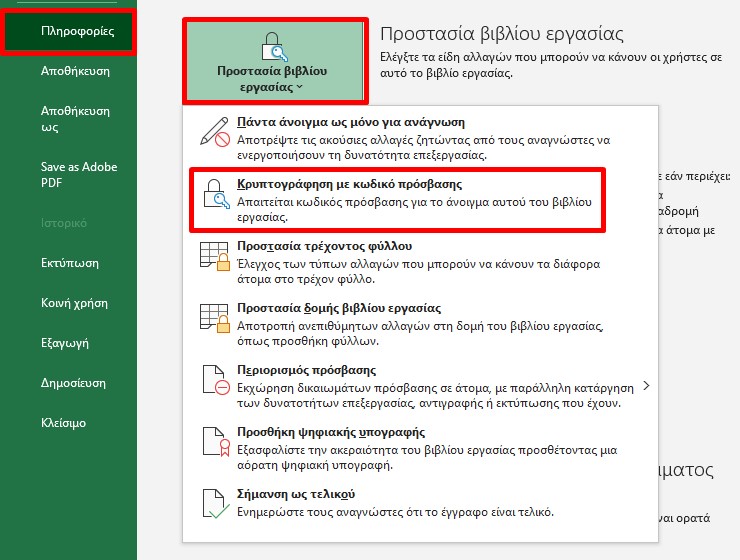
Εισάγετε τον κωδικό πρόσβασης που θέλετε για να προστατεύσετε το έγγραφο σας. Σε περίπτωση που χάσετε ή ξεχάσετε τον κωδικό σας δεν θα είστε σε θέση να ανοίξετε το έγγραφο σας γι’ αυτό θα πρέπει να είστε πολύ προσεχτικοί. Αφού επιλέξετε τον κωδικό κλείστε το έγγραφο σας και ξανανοίξετε το, θα δείτε το μήνυμα Απαιτείται κωδικός πρόσβασης για να ανοίξει αυτό το έγγραφο στην οθόνη σας.
Για να καταργήσετε την προστασία με κωδικό πρόσβασης από ένα έγγραφο, κάντε κλικ στο κουμπί Προστασία Βιβλίου Εργασίας και επιλέξτε Κρυπτογράφηση με κωδικό πρόσβασης εισάγετε ένα κενό κωδικό πρόσβασης και κάντε κλικ στο OK.
Μπορείτε επίσης να εξάγετε ένα έγγραφο του Office σε ένα αρχείο PDF και ο κωδικός πρόσβασης να προστατεύει το αρχείο PDF. Αυτό λειτουργεί στο Microsoft Word, Excel και PowerPoint.
Για να το κάνετε αυτό, ανοίξτε το έγγραφο, κάντε κλικ στο κουμπί Acrobat για να εξάγετε το έγγραφο ως αρχείο PDF.

Κάντε κλικ στο κουμπί Preferences όπως φαίνεται στην παρακάτω εικόνα.
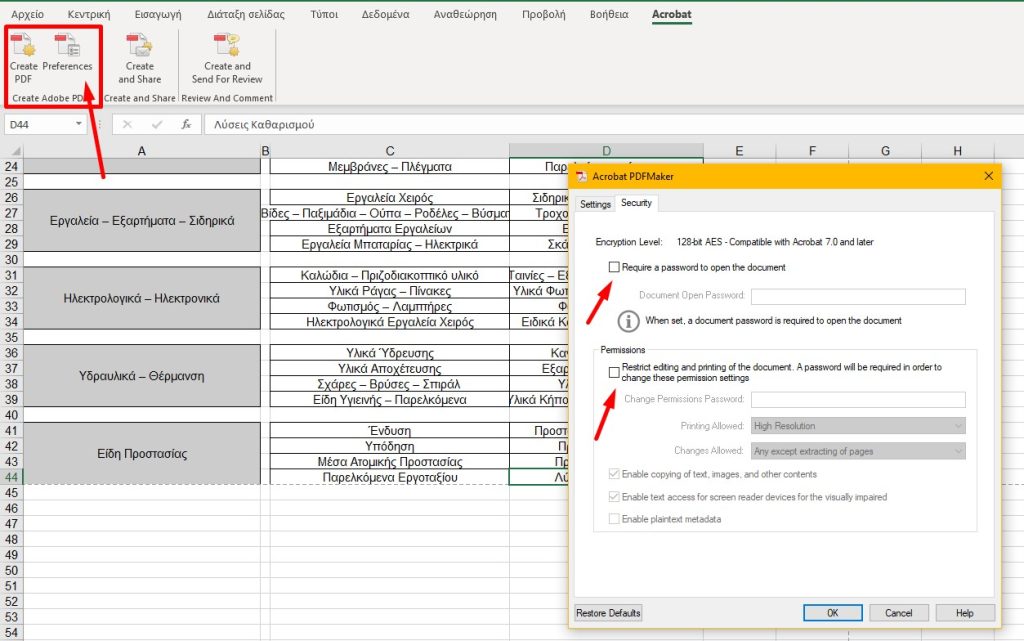
Θα παρατηρήσετε μέσα στο ένθετο πλαίσιο που ανοίγει ότι υπάρχουν επιλογές στην τοποθέτηση ενός κωδικού για το άνοιγμα του εγγράφου. Επίσης υπάρχουν παρακάτω τρόπος περιορισμού της επεξεργασίας του εγγράφου καθώς επίσης και της εκτύπωσης του.



